使用过演示文稿的朋友们都知道,常常会在幻灯片的内容上使用超链接可以快速翻到需要的那一页幻灯片。下面小编就来告诉大家如何在WPS演示中使用超链接的命令,一起来看看吧。新建默认模板wps演示文稿,内容版式为空白版式。单击在线素材中的目录项,单击目录选项卡,选中其中一种目录,右击选择快捷菜单中的“插入&rd......
WPS excel多页打印时如何加上标题和页码
WPS教程
2022-04-09 22:07:05

表格多页打印时,如何加上标题和页码,从而方便查看呢?
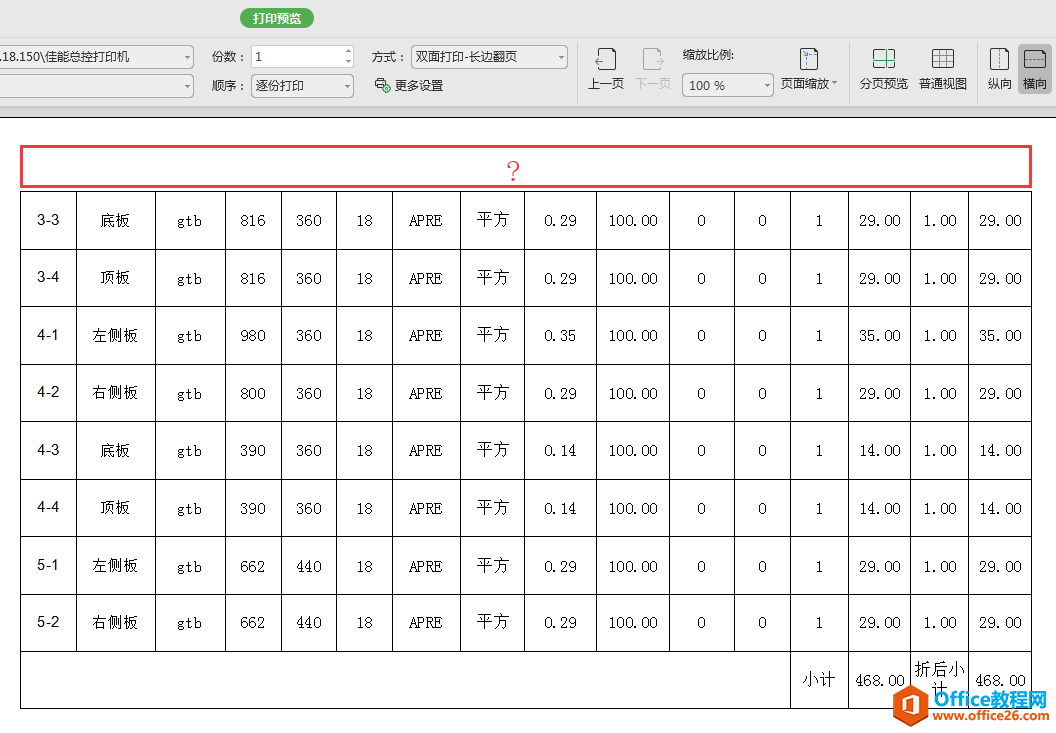
- 以上面的表格为例,在菜单栏中找到“页面布局”,然后点“打印标题”:

- 将光标定位到顶端标题行的输入框内,然后到表中选中标题行区域,
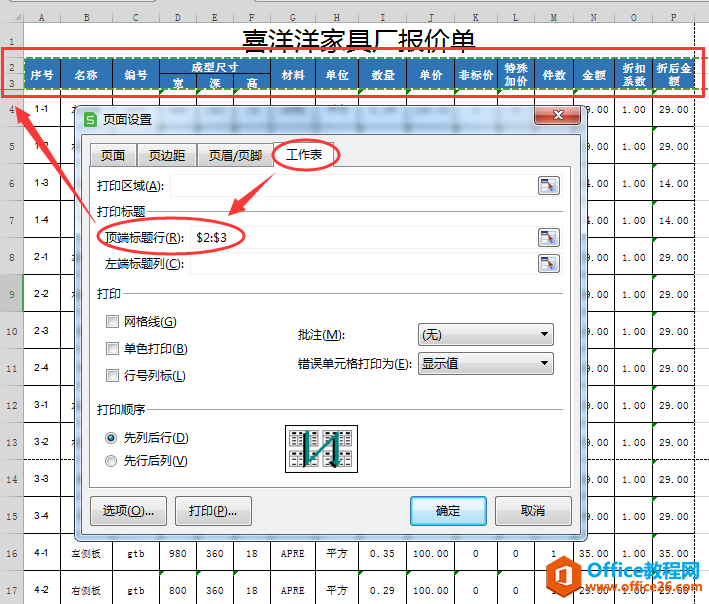
- 然后设置页码,点击“页眉页脚”,在“页脚”中选择“第1页,共?页”,再点“确定”;
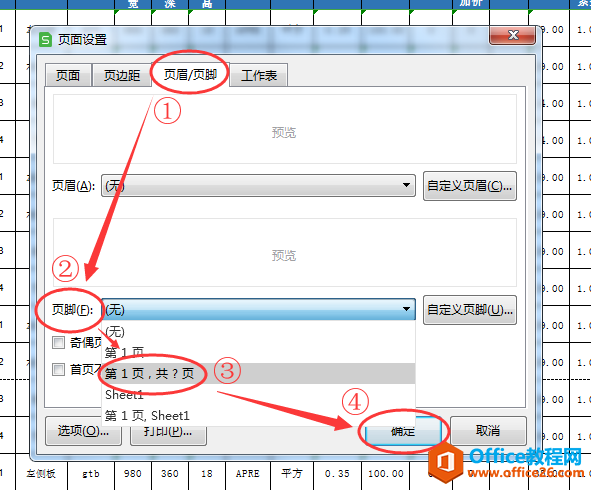
- 这样一来,每页都有标题行和页码了:
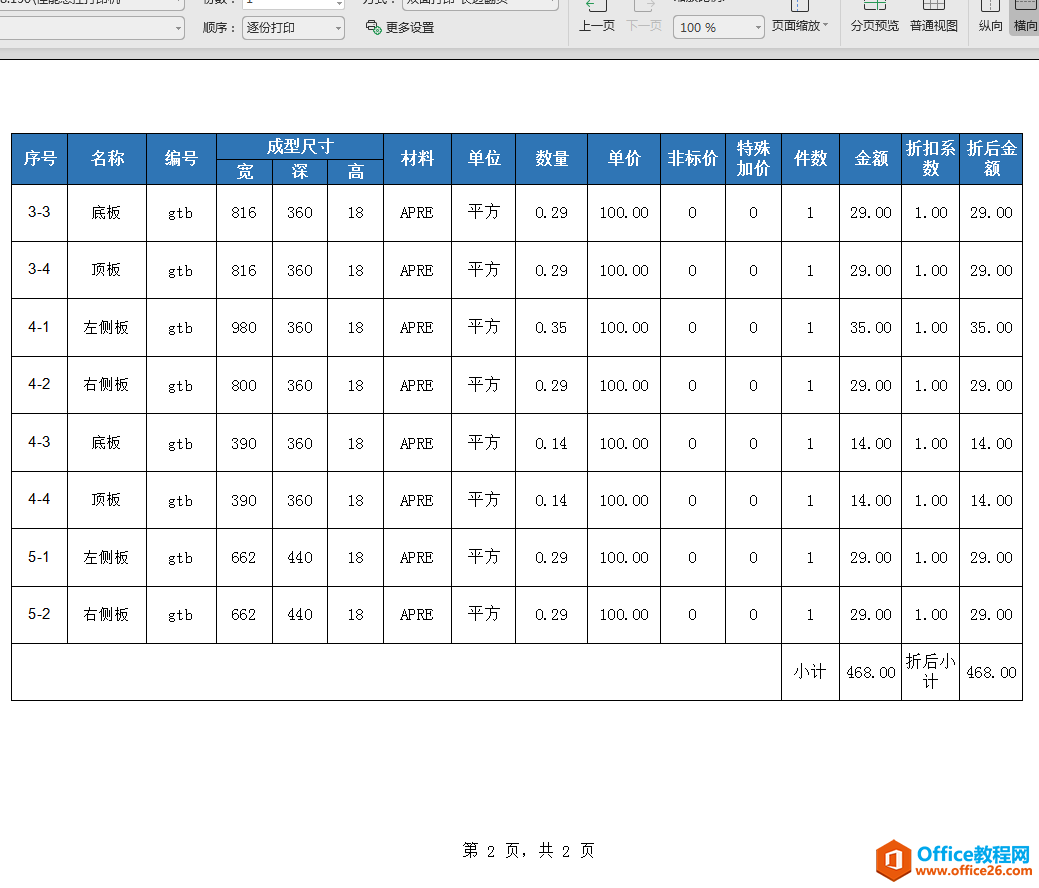
相关文章





